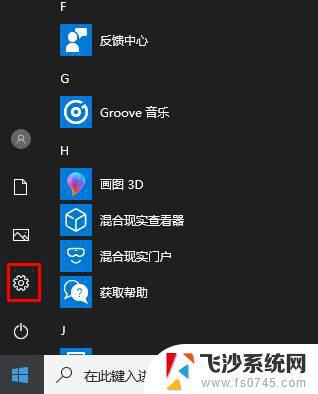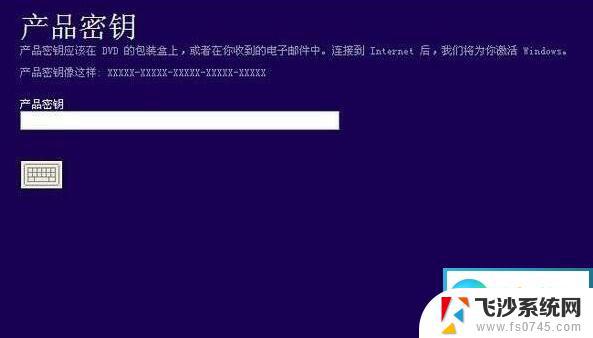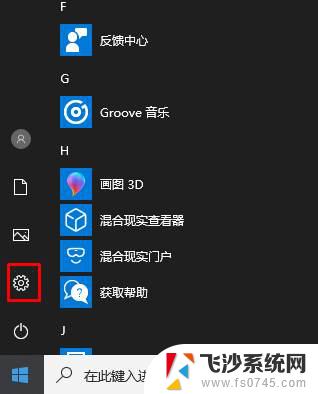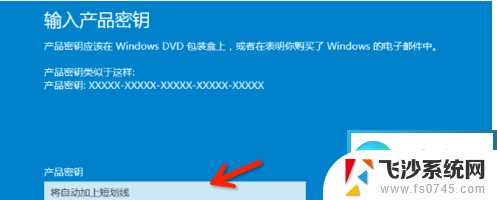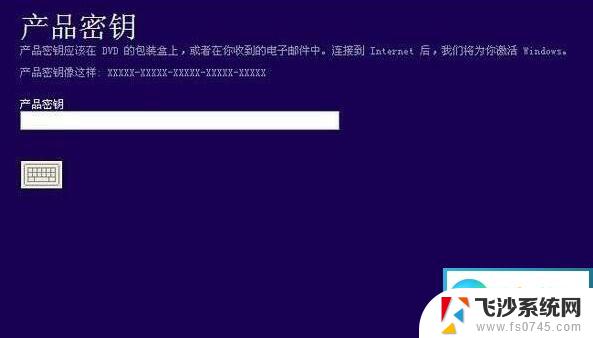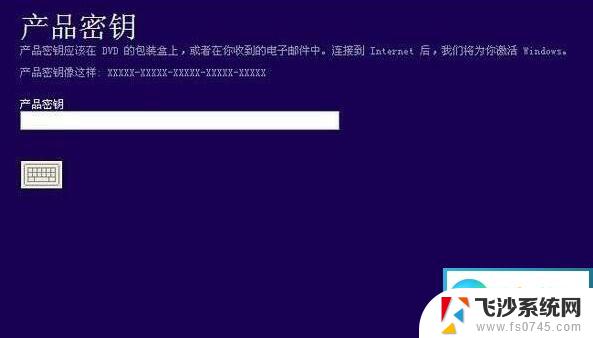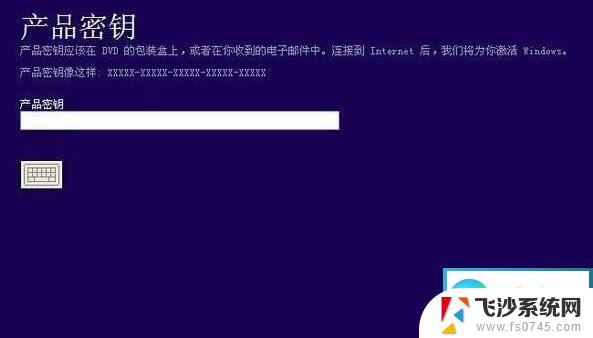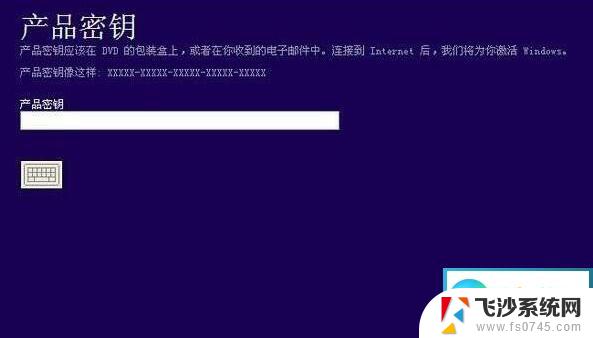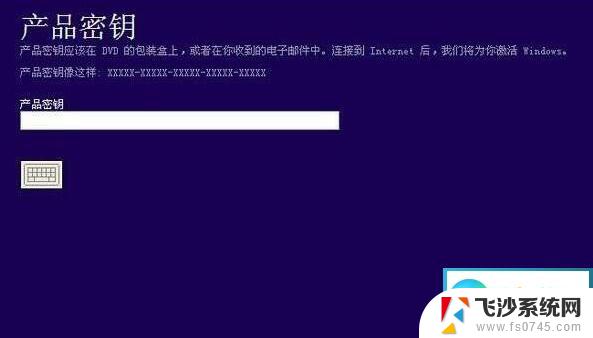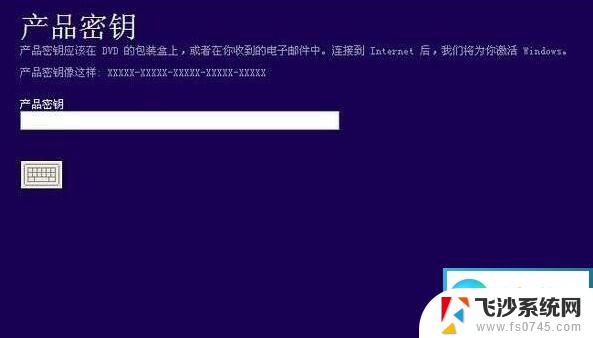win10系统更改产品密钥 如何在Windows10系统中更换产品密钥
在使用Windows 10系统的过程中,有时候我们可能需要更改产品密钥,产品密钥是用于激活操作系统的重要组成部分,它决定了我们能否正常使用系统的功能和服务。对于很多人来说,如何在Windows 10系统中更换产品密钥可能是一个比较陌生的概念。在本文中我们将介绍一些简单且有效的方法,帮助您轻松地完成这一操作。无论是因为购买了新的许可证,还是需要升级系统版本,更换产品密钥都是一个必要的步骤。接下来让我们一起来了解更多关于在Windows 10系统中更换产品密钥的内容吧。
Win10改产品密钥更换版本:只支持低版本向高版本转换,不支持高版本降低到低版本。
密钥:
Win10专业版通用产品密钥:VK7JG-NPHTM-C97JM-9MPGT-3V66T W269N-WFGWX-YVC9B-4J6C9-T83GX
Win10专业工作站版通用产品密钥:DXG7C-N36C4-C4HTG-X4T3X-2YV77
Win10专业教育版通用用品密钥:8PTT6-RNW4C-6V7J2-C2D3X-MHBPB
Win10企业版通用产品密钥:NPPR9-FWDCX-D2C8J-H872K-2YT43
操作方法如下:
1、点击开始菜单,进入【设置】;
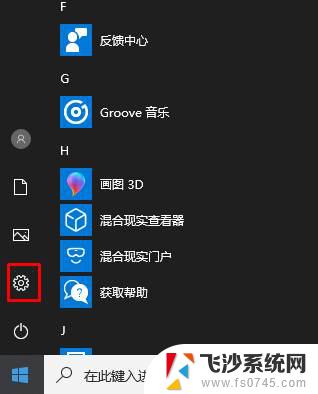
2、接下来在设置中,点击【更新和安全】选项,如下图
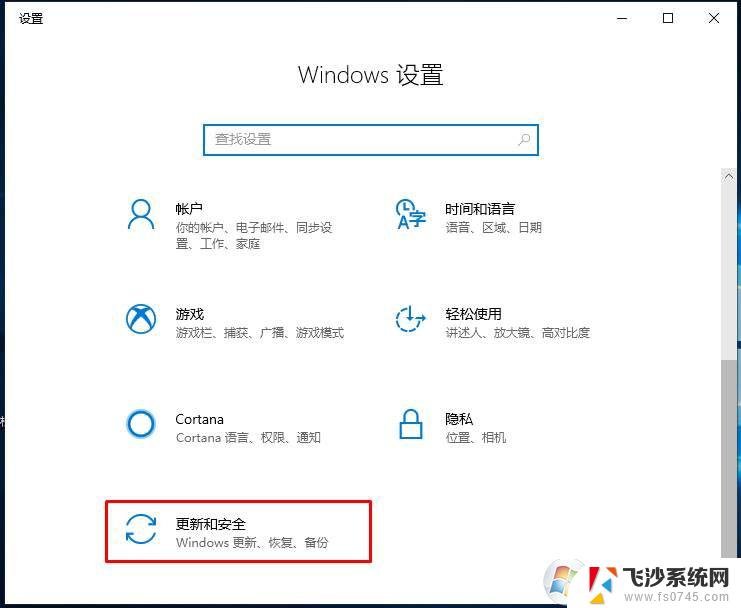
3、点击激活,然后在右侧点击【更改产品密钥】;
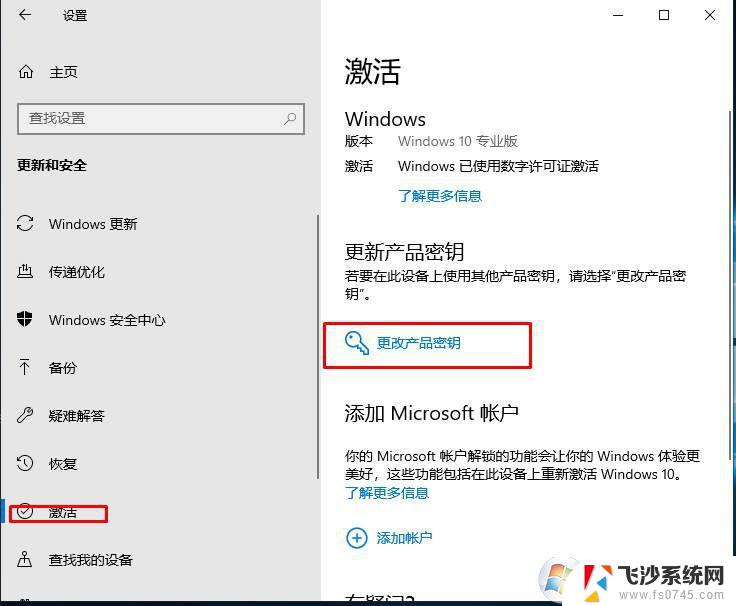
4、这时需要输入对应手win10版本密钥,然后等待系统验证。如下图所示:

5、安装密钥通过系统验证后,会提示我们"升级你的Windows版本"。我们点击"开始升级"按钮, 如下图所示:
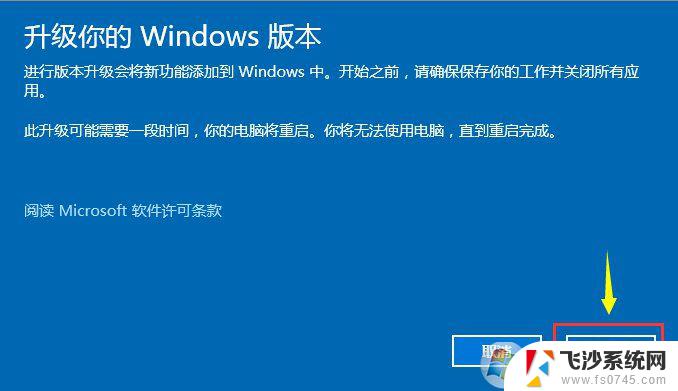
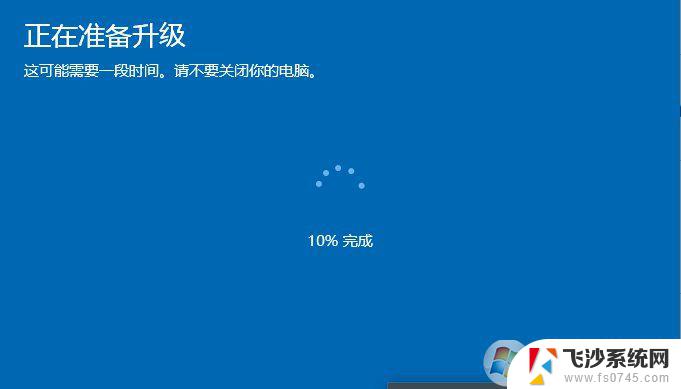
7、升级完成后会提示我们"版本升级已完成",如下图所示:
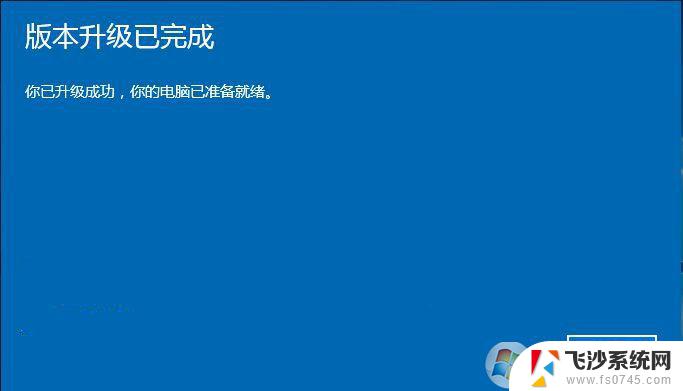
以上就是win10系统更改产品密钥的全部内容,如果还有不清楚的用户,可以参考以上小编的步骤进行操作,希望能够对大家有所帮助。